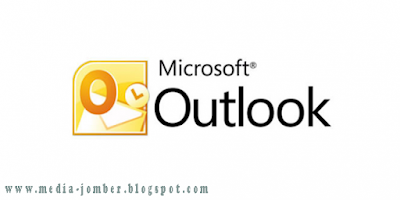
Perangkat Lunak E-mail Client - Ada beberapa aplikasi e-mail client, seperti Eudora, Netscape Messenger dan lainnya. Untuk ini perangkat lunak yang saya akan jelaskan adalah Microsoft Outlook.
1. Pengenalan Microsoft Outlook (MS Outlook)
MS Outlook adalah sebuah aplikasi penhelolaan e-mail client dan workgroup yang dikeluarkan oleh Microsoft, salah satu perusahaan software terbesar pimpinan Bill Gates. MS Outlook terdapat dalam paket program Microsoft Office, sehingga untuk menginstall MS Outlook dapat dilakukan bersamaan dengan penginstallan MS Office. Selain untuk pengelolaan e-mail, MS Outlook juga mempunyai beberapa fasilitas lain seperti pengelolaan kalender kerja, meeting, jadwal tugas, dan lain-lain. Perangkat lunak ini merupakan suatu aplikasi pencatatan pesan dan pengelolaan informasi personal, atau PIM (Personal Information Manager). Untuk lebih mengenal MS Outlook, perhatikan lingkungan kerja MS Outlook dari suatu alamat e-mail berikut.
Folder List : menampilkan semua folder yang ada, seperti, personal Folders, dan Archive Folders.
Toolbar : Berisi shortcuts dari perintah yang umum digunakan, seperti "New", "Print", dan "Reply".
Status Bar : menunjukkan banyaknya pesan yang ada pada folder yang ditunjuk, dan berapa banyak pesan yang belum dibaca jika ada.
Outlook Bar : Sama seperti Folder list, Outlook Bar berisi shortcuts untuk fasilitas yang ada pada Microsoft Outlook, seperti Calender, Contacts, and Tasks.
2. E-mail Accounts
Penggunaan e-mail melalui MS Outlook akan dapat memfungsikan fasilitas yanga ada di perangkat lunak tersebut apabila telah memiliki accounts di mail server yang berada di jaringan lokal maupun di internet. Contohnya menggunakan mail server secureserver.net. Accounts dapat didaftarkan dengan cara klik menu "Tools" lalu "E-mail Accounts". Sebuah jendela E-mail Accounts akan tampil seperti gambar di bawah ini.
Pada jendela E-mail Accounts, pilih Add a new e-mail account. Setelah mengklik tombol Next, kamu harus memilih tipe server yang digunakan untuk mengakses e-mail, seperti yang terdapat pada gambar di bawah ini.
Untuk melakukan pengaturan pada POP3, kamu diharuskan mengisi nama, alamat e-mail, dan informasi server e-mail yang digunakan.
Pada User Information dan Logon Information ketikkan nama pengguna, password yang digunakan dan alamat e-mail yang telah dimiliki. Pada Server Information ketikkan pop3.secureserver.net dan smtp.secureserver.net jika menggunakan mail server secureserver.net. Kemudian klik tombol Test Account Setting... atau Next. Setelah itu klik tombol Finish.
Ya, itulah Perangkat Lunak E-mail Client. Semoga artikel ini bermanfaat dan terima kasih sudah berkunjung :D
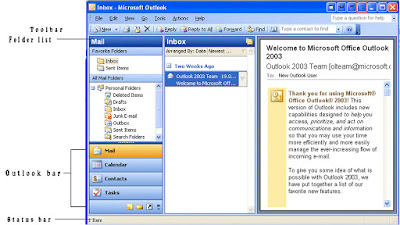




Bill gates memang paling berjaya di jagat teknologi. Bisa bangkitkan sebuah teknologi yang modern.
ReplyDeleteBtw, itu email account fungsinya sama kayak google Mail?
Iya gan sama...
Delete